정식출시 DsExcel v7
페이지 정보
작성자 MESCIUS 작성일 2024-01-19 10:31 조회 43회
댓글 0건
작성일 2024-01-19 10:31 조회 43회
댓글 0건
본문
관련링크
와 원활한 통합을 위한 기능이 도입되었으며, DsExcel 템플릿에 대한 향상된 지원을 비롯한 여러 업데이트가 제공됩니다.
아래에서 이 릴리스의 세부 사항을 종합적으로 살펴보십시오.
제품명 변경 안내
기존 GcExcel이 2023년 11월 1일부터 DsExcel .NET 로 변경되었습니다. DsExcel과 GcExcel는 동일한 제품임을 안내 드립니다.
이 변경 사항은 문서 솔루션 제품 내 API 및 컨트롤에도 적용됩니다. 아래는 업데이트된 명명법입니다.
(이전 GcExcel .NET)
(이전 GcExcel Java)
문서 마이그레이션 도구를 사용하면 기존 패키지를 새 패키지로 쉽게 업그레이드할 수 있습니다.
이 도구는 v7 평가판 다운로드zip 파일에 포함(Java버전 | .NET 버전)되어 있습니다.
v7.0 릴리스 주기의 경우, 동일한 v7 새로운 기능 업데이트를 이용할 수 있도록 이전 이름의 패키지(GcExcel)가 별도로 제공됩니다. 이 접근 방법은 사용자가 원활하게 이전할 수 있도록 돕기 위해 디자인되었습니다.
새 패키지 이름(DsExcel)을 채택하더라도 패키지 이름만 변경된다는 점에 주목하십시오.
네임스페이스와 유형 이름은 변경되지 않으므로 C#/VB 사용자 코드를 즉시 수정할 필요가 없습니다.
** 기존 패키지에는 아래 페이지에서 여전히 액세스할 수 있습니다.
GcExcel .NET: https://www.nuget.org/packages/GrapeCity.Documents.Excel/7.0.0
GcExcel JAVA:
이제 v7 릴리스의 새로운 기능을 살펴보겠습니다.
비동기 사용자 정의 기능 지원
Excel에서는 비동기 프로그래밍 기법을 활용하는 사용자 정의 함수를 사용한 비동기 계산을 지원합니다.
사용자 정의 함수가 외부 소스에서 데이터를 가져오거나 많은 시간이 걸리는 계산을 수행해야 한다고 가정하겠습니다.
전통적으로, 동기 함수는 계산이 완료될 때까지 Excel의 반응을 중지하여 사용자 인터페이스에서 지연을 야기합니다.
비동기 계산을 사용하면 많은 시간이 걸리는 작업이 진행 중일 때 다른 작업이 계속되도록 허용하여 대응 속도를 개선할 수 있습니다.
DsExcel에서는 이제 새로운 AsyncCustomFunction 클래스에서 파생된 사용자 정의 함수가 비동기 계산을 지원합니다.
또한 CalcError 유형에서 'Busy' 열거형을 도입하여, 셀이 현재 비동기 수식 계산을 실행하고 있음을 나타냅니다.
DsExcel의 이 향상된 기능을 통해 사용자는 사용자 정의 함수 내에서 비동기 계산을 활용할 수 있으며, 복잡한 계산이 포함된 시나리오에서 유연성과 효율성을 높일 수 있습니다.
다음 리소스에서 이 새 클래스의 사용법을 확인하십시오.
| |
DsExcel 템플릿 기능 향상
이미지 가로 세로 비율 유지
이미지의 가로 세로 비율 유지는 여러 이유에서 중요합니다.
첫째, 국기와 같은 특정 이미지에서 너비와 높이 간의 비례 관계를 유지하여 왜곡된 모습이 보이지 않게 합니다.
둘째, 이미지가 더 작게 보이거나 중용한 세부 정보가 사라지지 않습니다.
v7 릴리스에는 image.keepaspect 또는 image.ka라는 새로운 속성이 DsExcel 템플릿에 도입되었습니다.
true로 설정되면 이들 속성은 이미지의 가로 세로 비율을 확실하게 유지하고, 이미지를 높이나 너비에 관계없이 셀 크기 내에 맞출 수 있게 합니다.
예: 다음 코드는 깃발 이미지의 image.keepaspect를 true로 설정합니다.
{{ds.BikeSeries.CountryImage(image=true,image.keepaspect=true)}}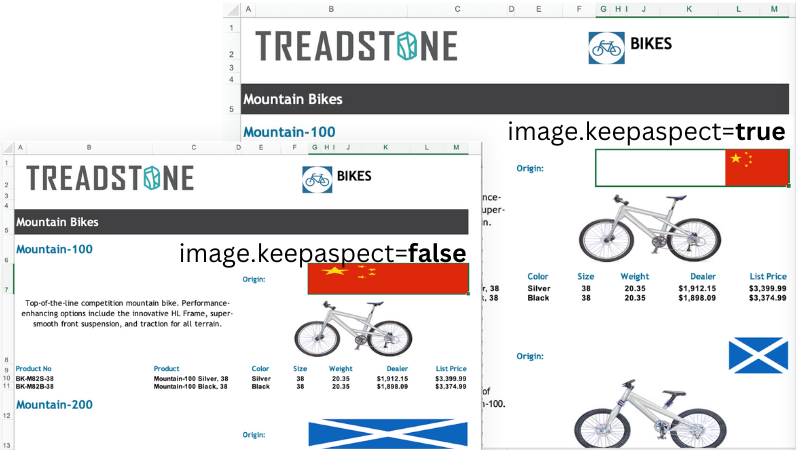
image.keepaspect가 False인 경우 이미지는 셀의 높이와 너비를 따라 늘어나고, True인 경우 셀 내에서 가로 세로 비율을 유지합니다.
| |
페이지 매김 모드에서 도형 및 이미지 반복
DsExcel 템플릿은 지금까지 에 대한 지원을 제공해 왔으며, 이 기능을 통해 보고서 내 워크시트의 페이지 매김이 가능합니다.
이 기능은 인보이스, 경과 보고서, 건강 검진 보고서와 같이 각 시트의 레이아웃은 일관되지만 데이터는 다른 보고서의 경우 특히 유용합니다. 이러한 보고서에서는 보통 데이터와 함께, 로고 또는 그래픽 등 도형 및 이미지를 반복해야 할 필요가 있습니다.
v7 릴리스에서는 DsExcel 템플릿에 Excel 템플릿이 처리될 때 Excel 파일의 데이터와 함께 도형 및 이미지의 반복을 지원하는 기능이 도입되었습니다.
이 향상된 지원을 통해 도형 및 이미지를 더 동적으로 처리할 수 있어, 보고서를 더 유연하게 생성할 수 있습니다.
도형 또는 이미지는 이미지 또는 도형이 시작되는 곳의 왼쪽 상단 셀의 상위 셀에 따라 반복됩니다.
예: 다음 스냅숏에서 이미지는 D12의 상위 셀, B12에 따라 10개의 행(CP=10)에 반복됩니다.
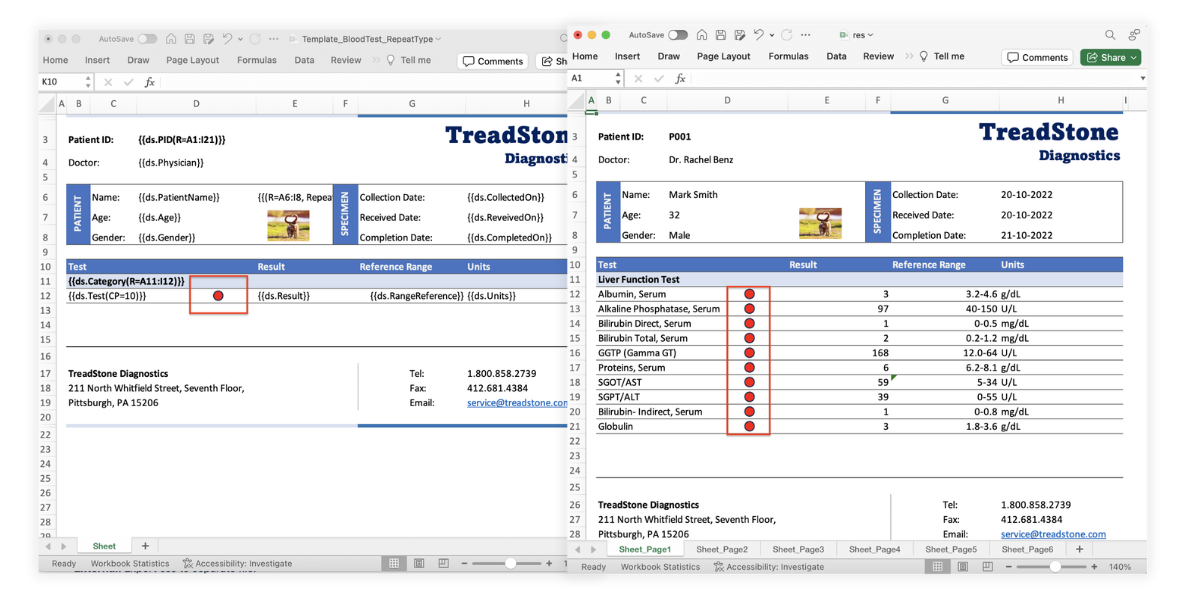
CSS 인라인 옵션을 사용하여 Excel을 HTML로 내보내기
DsExcel은 오랫동안 Excel 스프레드시트의 HTML로 내보내기를 지원하여, 별도의 CSS 파일을 단일 엔터티로 유연하게 포함할 수 있는 기능을 제공해 왔습니다.
특히 콘텐츠를 HTML 이메일로 공유하거나 CMS(콘텐츠 관리 시스템)에 통합해야 하는 시나리오에서 CSS 인라인 옵션이 중요해졌습니다.
이러한 경우 스타일 지정 태그가 콘텐츠 내에 직접 포함됩니다.
최신 업데이트에서는 DsExcel에 CSS 인라인 옵션을 사용하여 Excel을 HTML로 내보내는 새로운 기능이 도입되었습니다. 이 기능을 사용하면 스타일 특성을 HTML 요소 내에 직접 포함하여 Excel 파일을 내보낼 수 있습니다.
이 기능과 함께 DsExcel에는 HtmlSaveOptions.CssExportType 열거형이 도입되어, 다른 CSS 옵션을 사용하여 Excel 파일을 HTML로 내보내기 위한 세 개의 값을 제공합니다.
External(외부): CSS를 별도의 파일로 내보냅니다.
Internal(내부): CSS를 HTML의 스타일 태그와 함께 내보냅니다.
Inline(인라인): CSS를 HTML 요소 내 스타일 특성과 함께 내보냅니다.
예: 다음 코드는 CssExportType.Inline 옵션을 사용하여 Excel 통합 문서를 HTML로 내보냅니다. 스타일 태그는 HTML 파일 내에 포함됩니다.
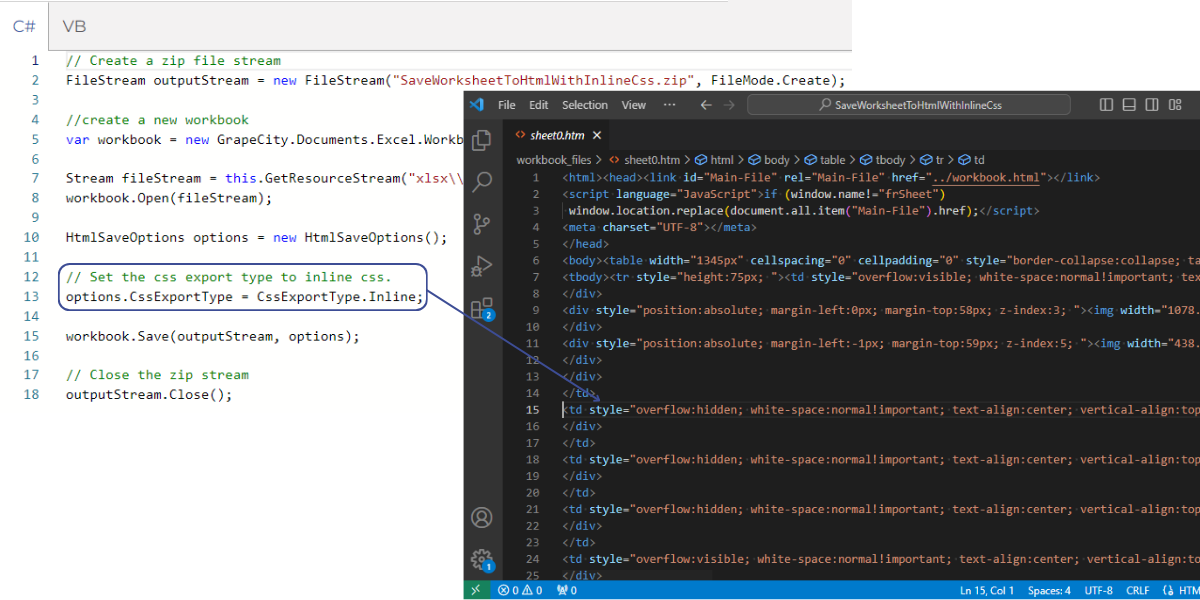
Java 데모 | | |
페이지 설정에서 첫 번째 페이지 번호를 '자동'으로 설정
Excel 시트를 인쇄할 때, 사용자는 페이지 설정 대화 상자 내에 'FirstPageNumber' 속성을 통합하여 페이지에 번호 매기기를 추가할 수 있습니다.
기본 번호 매기기 시스템을 활용할 수 있도록 이 속성을 '자동'으로 설정할 수 있는 옵션이 있습니다.
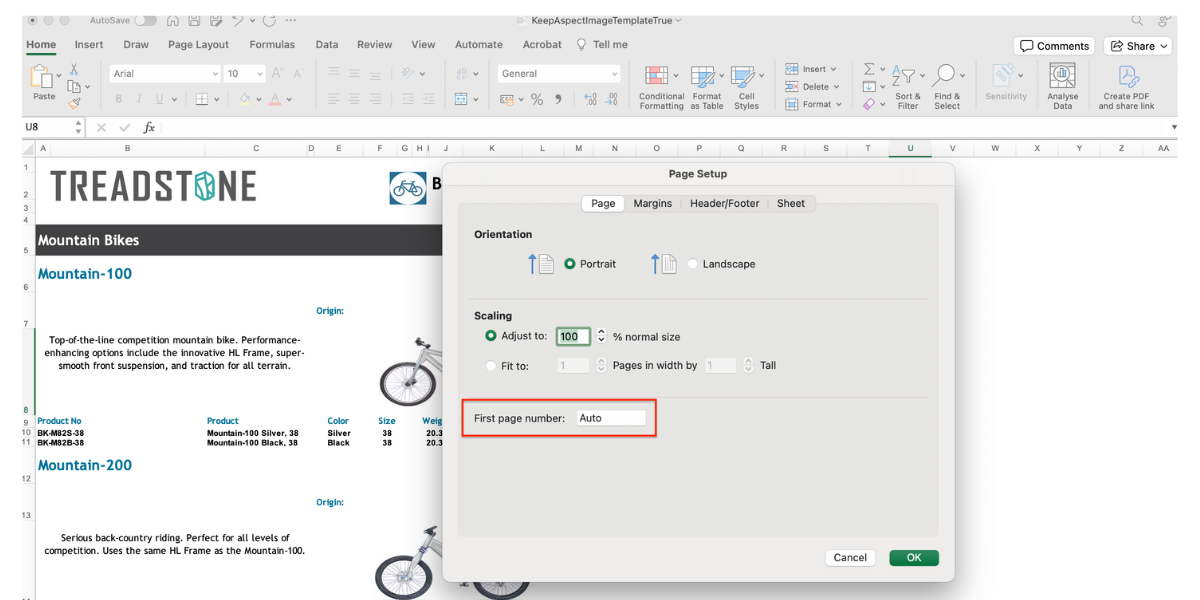
프로그래밍 방식으로 사용할 수 있도록 DsExcel에 IPageSetup.IsAutoFirstPageNumber 속성이 도입되어, 인쇄할 때 첫 번째 페이지 번호가 '자동'으로 설정되었는지 여부를 원활하게 검색하고 수정할 수 있습니다.
기본값은 true입니다. 하지만 IPageSetup.FirstPageNumber 속성이 명시적으로 설정되어 있으면 IPageSetup.IsAutoFirstPageNumber 속성이 false가 되고 재설정해야 합니다.
예: 다음 코드 조각은 이미 FirstPageNumber가 3으로 설정된 통합 문서의 IPageSetup.IsAutoFirstPageNumber 속성을 true로 설정하는 방법을 보여줍니다.
이렇게 하면 이전에 특정한 값으로 설정되었다 하더라도, 인쇄할 때 첫 번째 페이지 번호가 자동으로 결정됩니다.
//create a new workbook
var workbook = new GrapeCity.Documents.Excel.Workbook();
var fileStream = GetResourceStream("xlsx\\ConfigIsAutoFirstPageNumber.xlsx");
workbook.Open(fileStream);
IWorksheet worksheet = workbook.Worksheets[0];
worksheet.PageSetup.CenterFooter = "&P";
//Set auto page number, original first page number is 3.
worksheet.PageSetup.IsAutoFirstPageNumber = true;
// Save to an excel file
workbook.Save("SetIsAutoFirstPageNumber.xlsx");| |
OptionButton 컨트롤의 그룹화 개선 사항
GroupBox 내 OptionButton 컨트롤의 그룹화 기능이 MS Excel고 더 가깝게 일치하도록 향상되었습니다.
특히, 이제 별도의 GroupBox 내 OptionButton이 독립적으로 작동하며, 한 그룹의 선택이 다른 그룹의 선택에 영향을 미치지 않습니다.
다음 시나리오에서는 OptionButton 컨트롤 그룹화 기능의 개선 사항을 강조합니다.
GroupBox 추론:
옵션 버튼의 GroupBox는 이제 옵션 버튼과 GroupBox 모두의 공간 경계를 기준으로 결정됩니다.
옵션 버튼이 GroupBox 안에 완전히 포함되어 있으면, GroupBox 속성은 첫 번째로 일치하는 GroupBox로 설정됩니다.
일치하는 GroupBox가 없는 경우 옵션 버튼의 그룹이 기본적으로 워크시트로 설정됩니다.
그룹화 동작:
두 개 이상의 옵션 버튼이 동일한 GroupBox를 공유하는 경우, 결합적 옵션 버튼 그룹을 형성합니다.
그룹 내에서 하나의 옵션 버튼만 선택할 수 있어, 해당 특정 그룹 내에서 단일 선택을 유지합니다.
공유된 LinkedCell 속성:
동일한 그룹 내의 옵션 버튼은 이제 LinkedCell 속성을 공유합니다.
결과적으로 그룹 내에서 한 옵션 버튼에 대해 정의된 LinkedCell이 동일한 그룹 내 다른 옵션 버튼에 전파됩니다.
이러한 기능 향상에 힘입어 GroupBox 내 OptionButton 컨트롤의 관리 및 동작이 간소화되어 더 유연하고 일관성 있게 작업을 실행할 수 있습니다.
개선된 기능에 대한 자세한 내용은 제공된 리소스를 참조하십시오.
Java 도움말 | |
차트의 추세선 수식의 서식 개선(및 내보내기)
차트에서 데이터를 그룹화할 때는 보통 기본 추세를 시각적으로 표현하는 것이 중요합니다.
Excel의 추세선은 데이터를 분석하고 기존 추세를 바탕으로 미래 값을 예측하는 데 귀중한 도구의 역할을 합니다.
DsExcel는 ITrendline 인터페이스를 사용하여, 구체적으로는 ITrendline.DisplayEquation 및 ITrendline.DisplayRSquared 속성을 통해 차트에 추세선 수식을 추가할 수 있도록 지원해 왔습니다.
v7 릴리스를 통해, DsExcel의 ITrendline 인터페이스에 서식 속성이 도입되어 추세선의 시각적 해석을 향상할 수 있습니다.
새로운 속성, DataLabel이 ITrendline 인터페이스에 추가되어, 사용자가 추세선과 관련된 데이터 레이블에 액세스할 수 있습니다.
사용자는 이 기능을 사용해 IDataLabel 인터페이스의 Font, Format, NumberFormat, Orientation, Direction 및 AutoText 같은 속성을 활용하여 추세선 수식 레이블의 서식을 지정할 수 있습니다.
또한 v7 릴리스에는 ITrendline.Delete 메서드가 추가되어, 필요한 경우 추세선 수식을 제거할 수 있습니다.
특히, 이제 PDF, HTML 및 이미지로 내보내기에서 추세선 수식이 지원되어 다양한 서식 간에 일관성이 보장됩니다.
이러한 향상 기능 덕분에 DsExcel에 추세선 데이터를 더 포괄적이고 시각적으로 매력적으로 표현할 수 있습니다.
예: 다음 스냅숏에서는 IDataLabzl 인터페이스의 새로운 속성을 사용하여 추세선 수식의 서식이 지정됩니다.
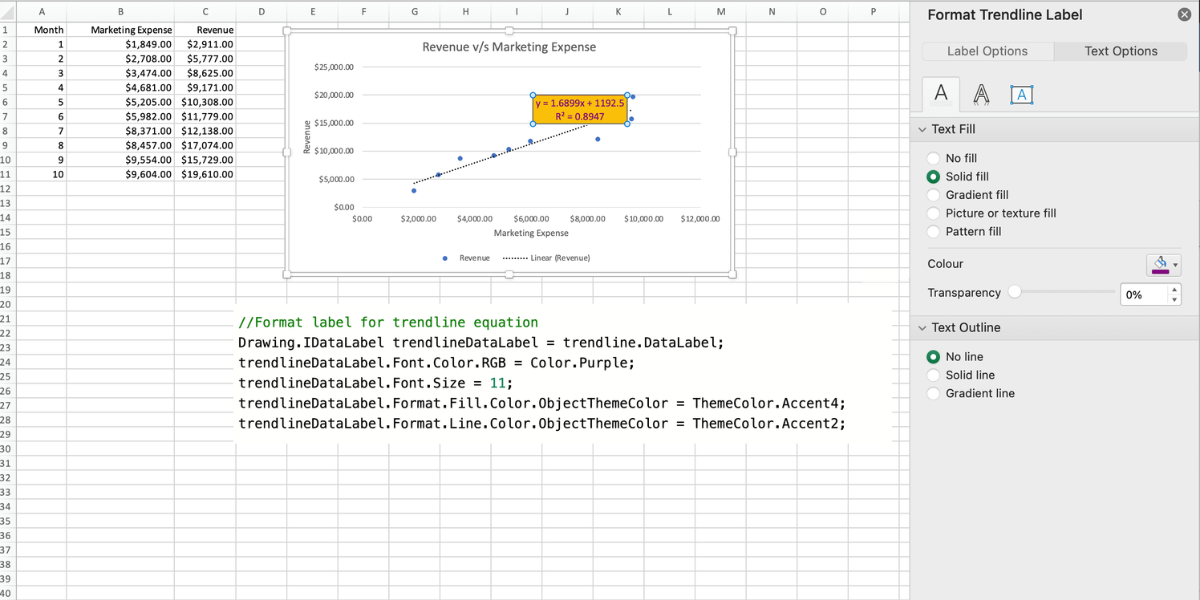
Java 데모 | | |
셀 기본값 지정
이제 사용자가 셀의 기본값을 설정할 수 있습니다. 일반 값이 지정되지 않은 경우, 기본값이 표시되고 계산에 포함됩니다.
DsExcel에서는 IRange.DefaultValue 속성을 추가하여 셀의 기본값을 가져오거나 설정합니다.
예: 다음 코드는 셀 범위 C5:C8의 기본값을 추가하지만 C6 및 C8 셀의 수식을 재정의합니다.
계산에서는 C4, C5 및 C7의 기본값을 고려합니다.
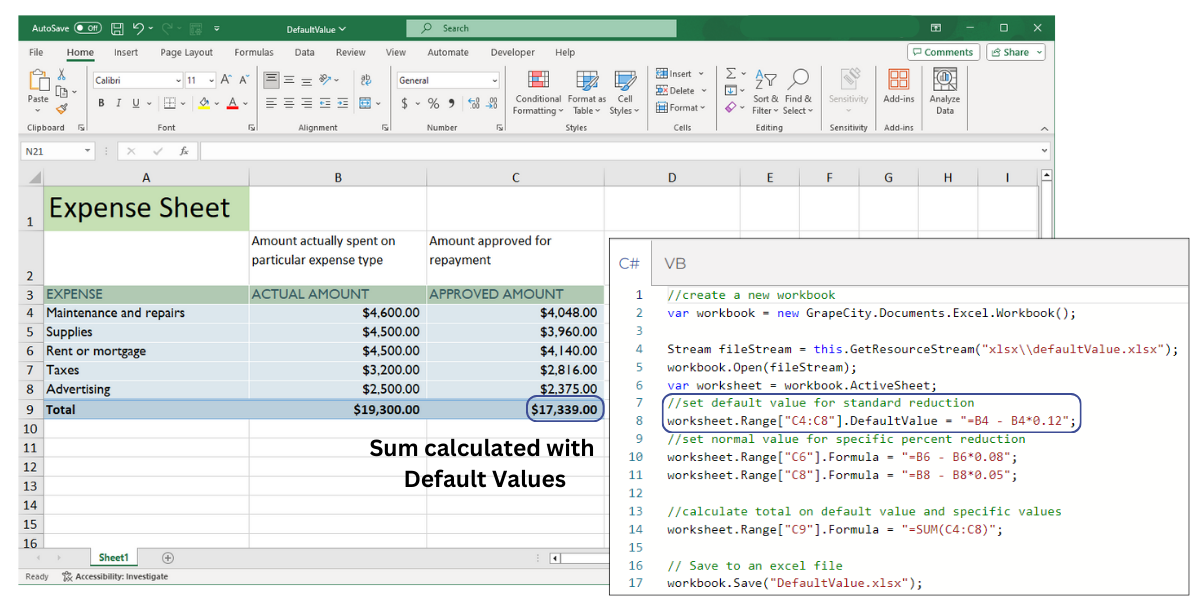
| |
PDF 내보내기에서 차트의 곡선 지원
차트로 표시된 데이터를 시각적으로 매력적으로 표현하고 포괄적으로 이해하기 위해, DsExcel은 이제 Excel 파일을 PDF로 내보낼 때 매끄러운 차트 선을 지원합니다.
다음과 같은 유형의 차트에서 이 기능이 유용합니다.
꺾은선형 차트
분산형 차트
콤보 차트
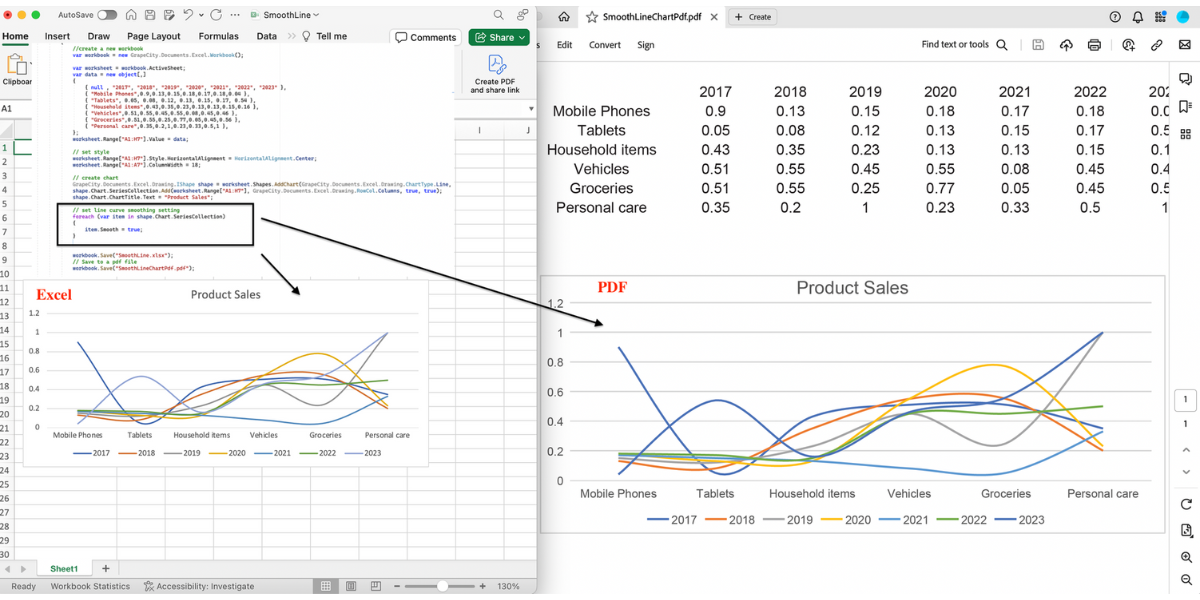
| | |
DsExcel API를 사용하여 직접 Acroform 만들기
DsExcel의 최신 업데이트에는 사용자가 스프레드시트를 PDF로 내보낼 때 DsExcel API를 사용하여 Acroform을 직접 만들 수 있는 강력한 기능이 도입되었습니다.
새로운 속성, PdfSaveOptions.FormFields가 추가되었습니다.
true로 설정된 경우, 이 속성을 사용하면 Excel 파일을 PDF로 내보내는 동안 Excel Form 컨트롤을 PDF Form 컨트롤로 내보낼 수 있습니다.
특정 Form 컨트롤의 해당 속성이 각각의 PDF Form 컨트롤 속성으로 매핑됩니다.
매핑된 속성과 제한 사항을 살펴보고 이 기능에 대해 자세히 알아보려면 아래 스냅숏 다음에 제공된 리소스를 참조하십시오.
이번 기능 향상을 통해 DsExcel의 다양성이 증가하여, 사용자는 더 포괄적인 방법으로 원활하게 Acroform을 만들고 관리할 수 있습니다.
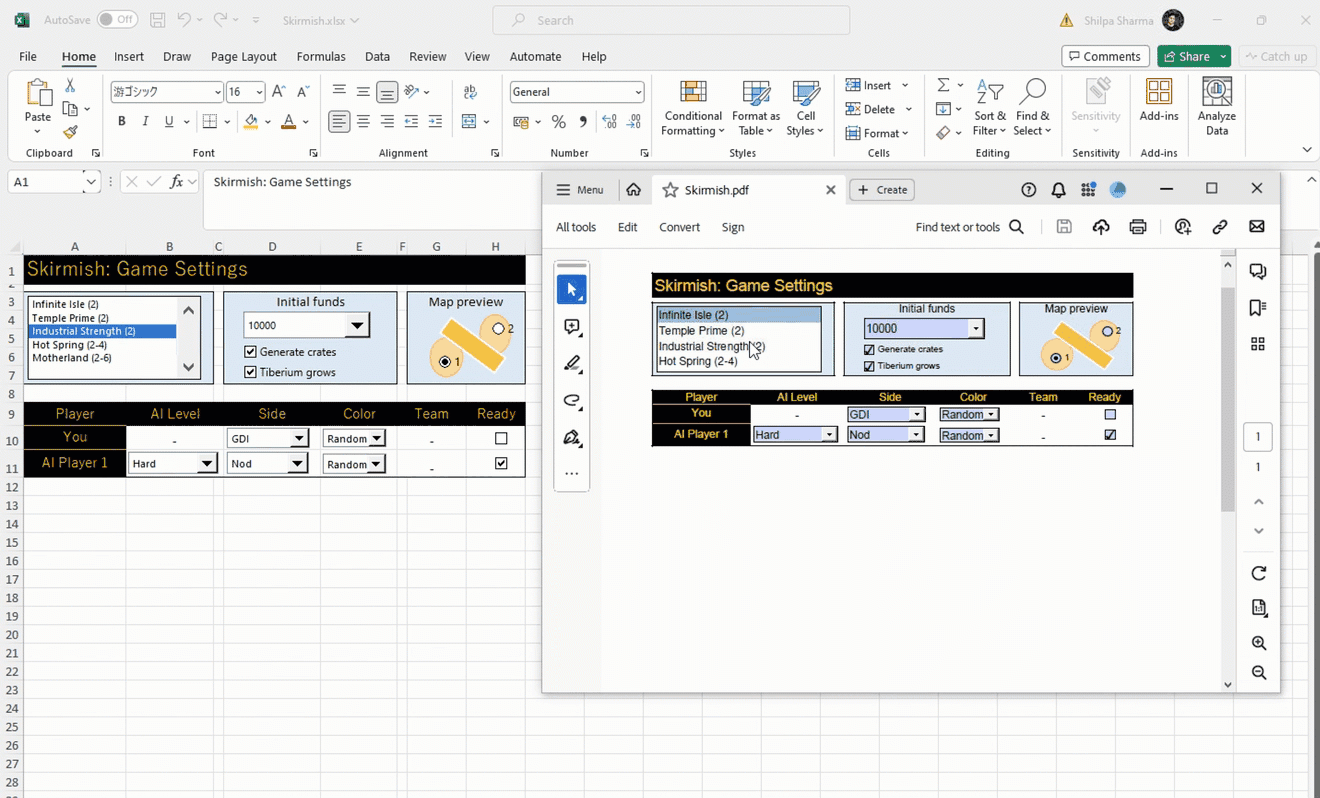
|
| |
깔때기형 차트를 PDF로 내보내기 지원
이제 DsExcel에서 Excel 파일의 깔때기형 차트를 PDF로 내보낼 수도 있습니다.
따라서 Excel에 깔때기형 차트를 추가하고 파일을 PDF에 직접 저장할 수 있습니다.
//Create a funnel chart.
IShape shape = worksheet.Shapes.AddChart(ChartType.Funnel, 10, 150, 300, 200);
shape.Chart.SeriesCollection.Add(worksheet.Range["A1:B7"]);
//Set funnel chart style.
shape.Chart.ChartTitle.Text = "Funnel Chart";
foreach (var s in shape.Chart.SeriesCollection)
{
s.DataLabels.Font.Color.RGB = Color.White;
}
// Save to a pdf file
workbook.Save("FunnelChartPdf.pdf");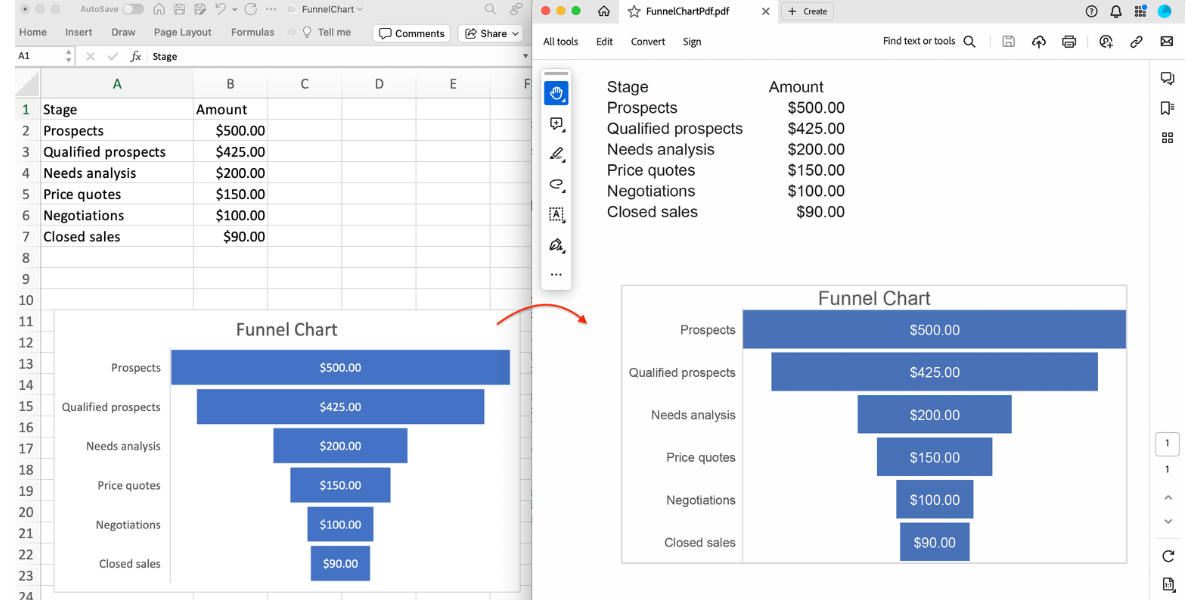
| |
CSV로 내보낼 때 인용 부호로 묶을 열 지정
Excel의 특정 열을 인용 부호와 함께 내보내야 하는 경우가 있습니다.
이는 CSV로 내보낼 때 데이터가 잘못 표현되는 것을 미리 방지하려는 조치입니다.
DsExcel에서는 인용 부호가 필요한 특정 열을 지정하는 새로운 속성 CsvSaveOptions.QuoteColumns를 추가합니다.
열의 색인은 속성에서 지정할 수 있습니다.
속성이 null로 설정되면 CsvSaveOptions.ValueQuoteType에 의해 동작이 결정됩니다.
하지만 속성이 null이 아니면 CsvSaveOptions.ValueQuoteType이 재정의됩니다.
CsvSaveOptions.QuoteColumns가 null이 아닌 경우, 지정된 열의 데이터만 인용 부호로 묶이고 다른 열의 데이터는 인용 부호로 묶이지 않습니다.
값에 인용 부호나 구분 기호와 같은 특수 문자가 포함되어 있는 경우에도 인용 부호로 묶입니다.
예: 다음 예에서는 CsvSaveOptions.QuoteColumns 속성이 CSV로 내보내기 전에 인용 부호가 필요한 열을 정의합니다.
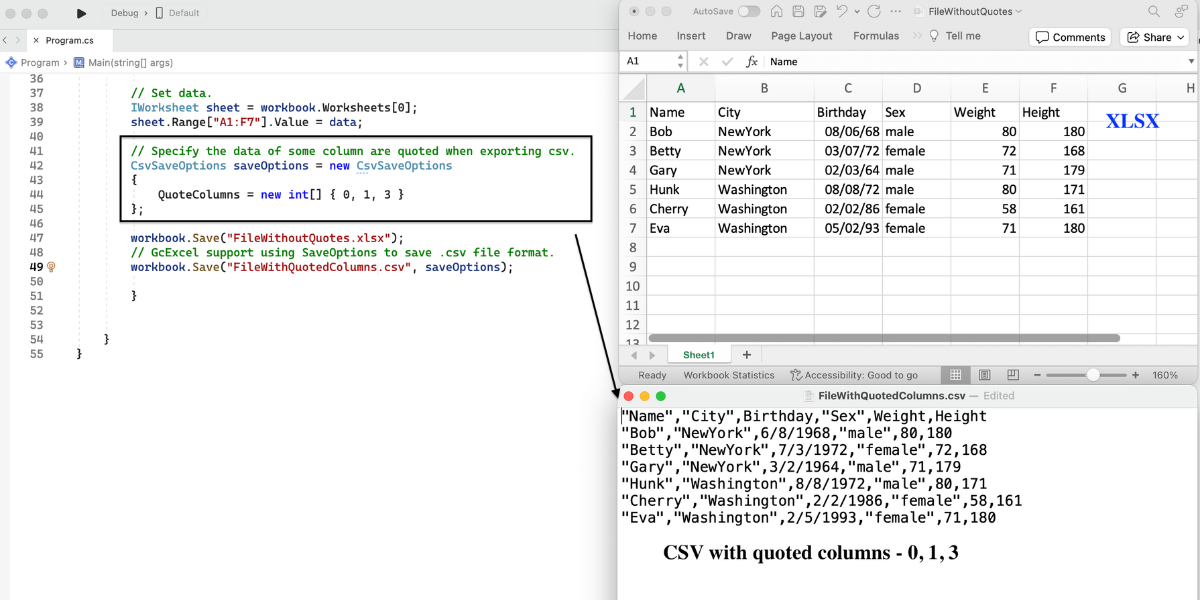
| | |
SpreadJS 통합을 위한 추가 기능
DsExcel에서는 추가 기능에 대한 지원을 통합하여 클라이언트 측 SpreadJS 제품과의 호환성을 높였습니다.
이러한 추가 기능은 SpreadJS하고만 연동되며 Microsoft Excel과는 호환되지 않습니다.
cell.altText 속성에 대한 지원 - .NET 도움말
IRange.DefaultValue에 대한 지원 - .NET 도움말
마스크 스타일에 대한 지원 - .NET 도움말
보호된 시트의 암호에 대한 지원 - .NET 도움말
지금 바로 DsExcel .NET을 다운로드하여 직접 테스트해보세요!









